Email Grabber – FAQ: Wie kann ich...
...E-Mail-Adressen aus Outlook E-Mails finden?
Versionsübergreifend die besten Ergebnisse erzielen Sie, wenn Sie die E-Mails zuvor in ein anderes Format exportieren. Outlook bietet diese Funktion selbst an. Im exportierten .CSV-Format sollten Sie alle E-Mail Adressen aus Absender, Empfänger und Nachrichteninhalt finden können.
Klicken Sie in Outlook im Menü auf "Datei" ❯ "Öffnen uns Exportieren", dann auf "Importieren/Exportieren". Ein Dialogfenster mit dem Namen "Import/Export-Assistent" erscheint. Dort gehen Sie die Schritte wie folgt durch und klicken Sie jeweils im Anschluss den "Weiter"-Button:
- Wählen Sie eine Aktion aus: in Datei exportieren
- Zu erstellender Dateityp: Durch Trennzeichen getrennte Werte
- Aus diesem Ordner exportieren: z.B. Posteingang oder Gesendet
- Exportierte Datei speichern unter: Klicken Sie "Durchsuchen..." und wählen Sie einen Speicherort
- Die folgenden Aktionen werden ausgeführt: Klicken Sie hier nun auf "Fertig stellen"
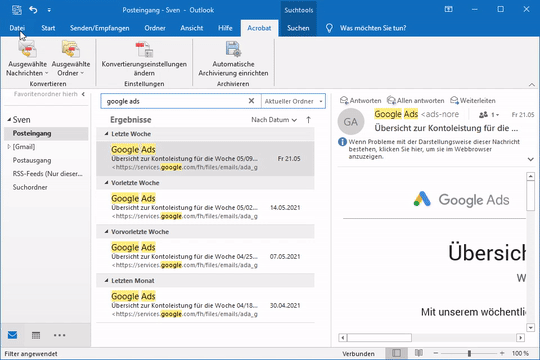
Die Schritte im Import/Export-Assistenten von Outlook 2019
Die erstellte .csv Datei können Sie anschließend im email grabber über "Suchdateien" ❯ "Hinzufügen" ❯ "Datei" öffnen oder per Drag & Drop in die Liste der Quelldateien ziehen und nach E-Mail-Adressen durchsuchen lassen.